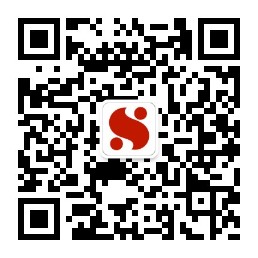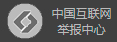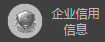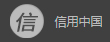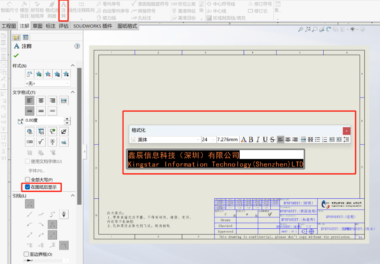
水印常见于电子文档或纸质上的文字或图案,日常生活中,一些特殊的水印只能在特定的条件下才能看到。
水印可以作为一个品牌的象征,有的软件生成文档就会有水印,可以作为宣传,让更多的人熟知。作品水印,就是保护自己的创作不被盗窃,维护自己的利益。
那么在我们使用SOLIDWORKS输出工程图的时候,怎么通过添加水印来保护我们的图纸呢?
方法一
插入水印图片
新建工程图,在工程图界面的菜单栏上选中【插入】-【图片】,然后将水印图片插入到工程图中。
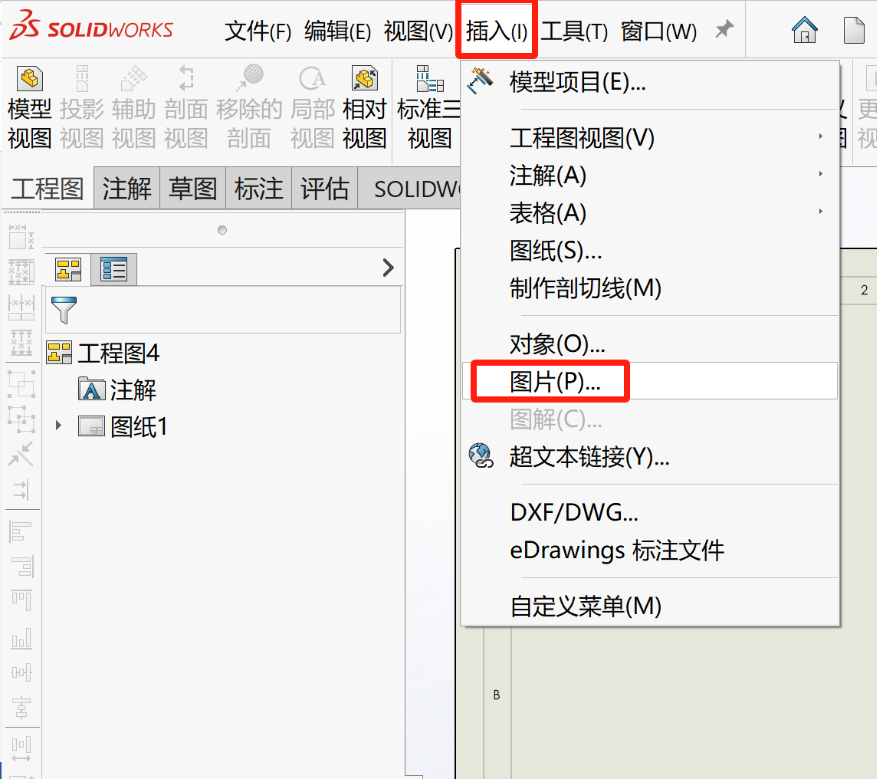

如果水印logo的图片位置和比例不合适,可以通过修改图片【属性】中的位置、角度和大小来定义logo,还可以通过拖动图片自由放置位置和更改大小,但是不能通过拖动更改角度。
可根据需求更改透明度,通过【透明度】-【用户自定义】-【取色器】选取颜色,再修改更改透明度,这样就可以输出一张加了水印的工程图
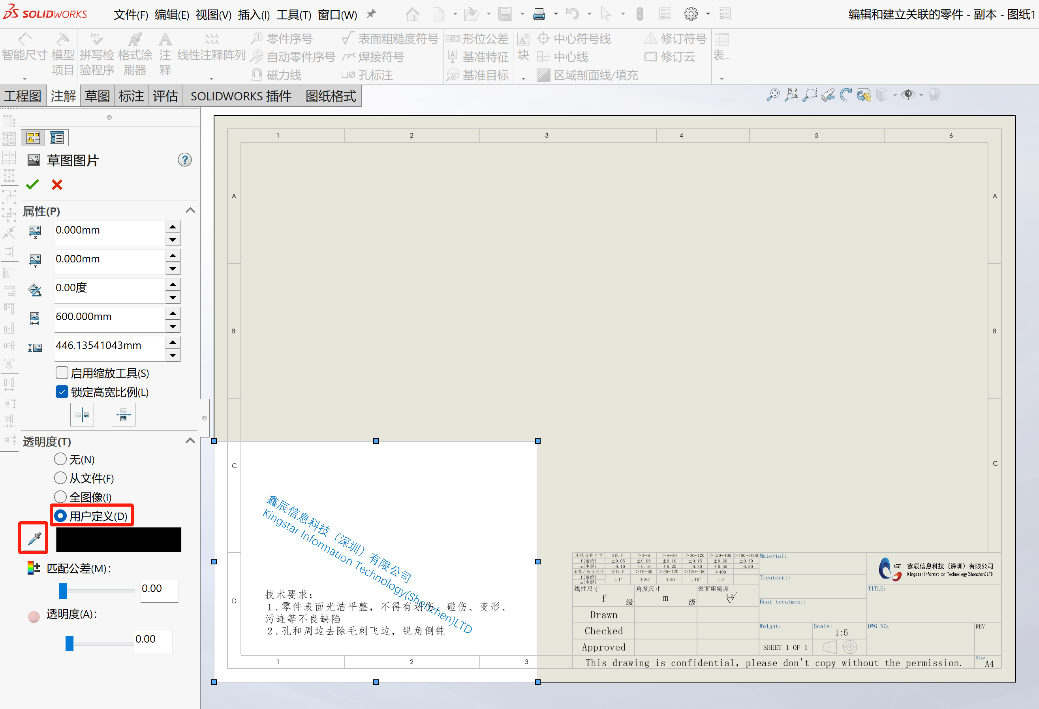
通过这种方式添加的水印只存在于这张工程图中,新建的工程图则需要重新插入水印。
方法二
对图纸模板进行更改
点击工具栏【图纸格式】-【编辑图纸格式】或者在图纸的空白区域右键,进入【编辑图纸格式】模式。
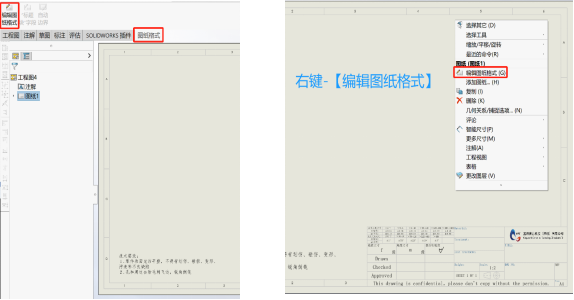

在编辑模式下,可以通过插入图片、文字添加水印。首先使用图片水印,方法和第一种制作水印的方式一样;其次就是文字水印,在图纸格式里面插入注释,输入相应的水印文字。
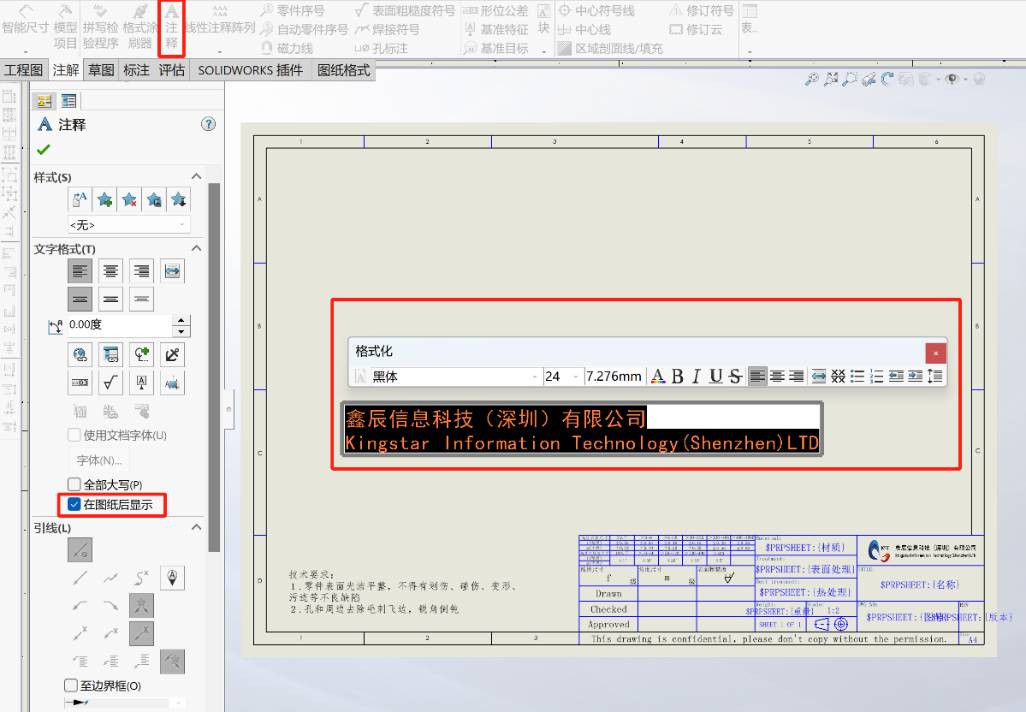
还可以根据需求在字体属性中勾选上“在图纸后显示”。
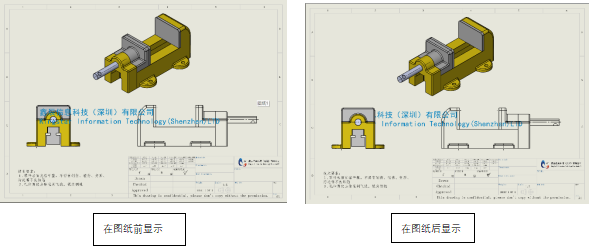
完成水印的添加操作,将文件另存为工程图模板。新建工程图,使用该模板则不需要再添加水印。
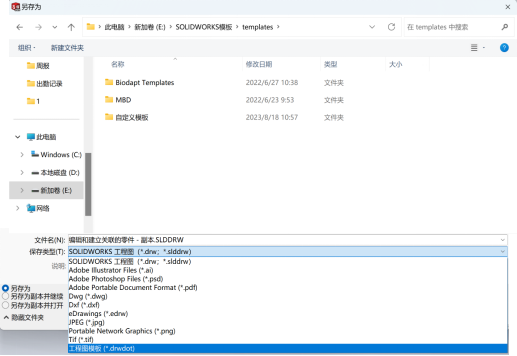
以上就是本次文章介绍的SOLIDWORKS工程图水印的添加方式,在以后我们将带来更多实用性的文章更新,敬请期待!